有时我们要在学校张贴骷髅头海报 宣传远离毒品 很多人第一时间就是求救于ps高手啦 但是呢 我们还可以用word来做 简单而便捷 下面我来和大家分享怎样用word制作骷髅头标志
步骤
创建一个word文档 在插入选项卡那里 选择符号 选择其他符号 如图
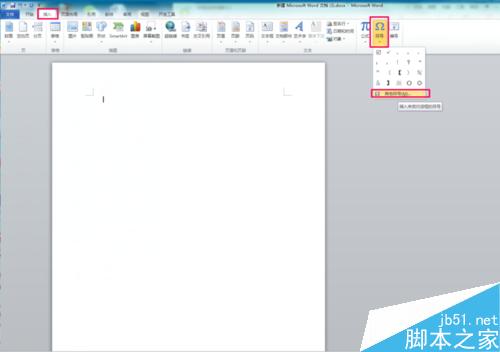
在弹出的一个框里面 选择字体为wingdings 如图
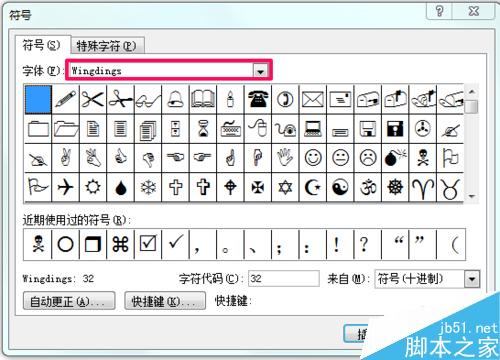
接着把字符代码 设置为78 点击确定 如图
word如何设置显示修订痕迹
有时候修改文章的时候经常用到word的修订功能,就是将修改的痕迹记录下来,让人们就能知道文章哪里被修改了,是如何修改的。下面随小编一起看看具体的设置方法吧。 word设置显示修订痕迹的步骤 显示修订痕迹步骤①:我们启动Word,打开需要修订的文档,单击“菜单栏”–&ldquo

接下面我们会看到一个小小的骷髅头标志 我们该扩大它 选择字体 如图
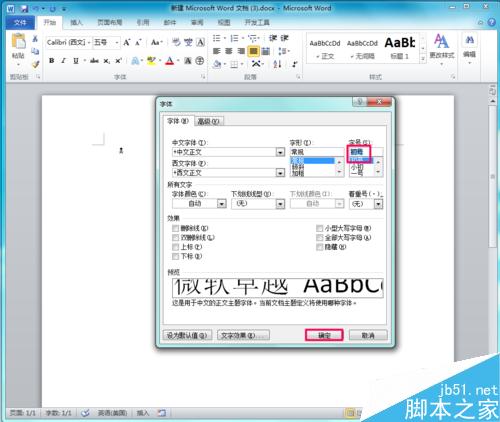
调好适当的字号后点击确定即可 如图
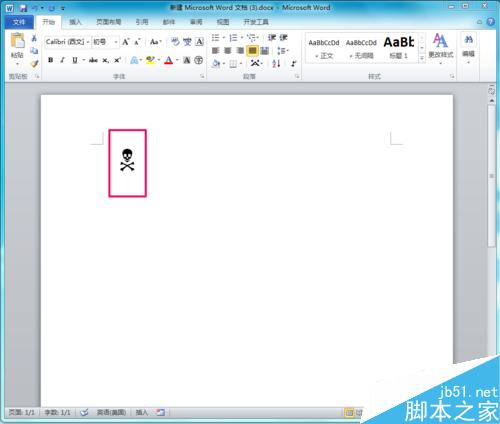
当然你也可以调节骷髅头的颜色 其它效果等等 如图

以上就是word简单制作骷髅头标志方法介绍,操作很简单的,大家学会了吗?希望这篇文章能对大家有所帮助!
word删除空白页的方法步骤图
在word的使用过程中,有时我们删除文本后会出现空白页,那我们应该如何去掉这些页面呢?下面就跟小编一起来看看吧。 word删除空白页的步骤 打开Word文档。 把光标停留在空白页。 敲击删除键(Bsckspace)。 空白页删除成功。 word删除空白页的



